word怎么更改行距的两种方法
发布时间:2016-12-18 13:20
相关话题
有时候,当我们完成我们的文档时候,由于内容很少,行距可能也设置为单倍行距,这样就显得不是很美观。那么下面就由小编给大家分享下word更改行距的技巧,希望能帮助到您。
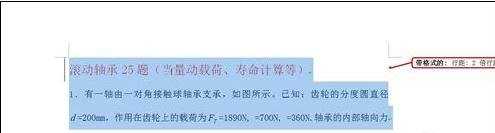
word更改行距方法一:
步骤一:将光标定位到需要调整行距段落中的某处
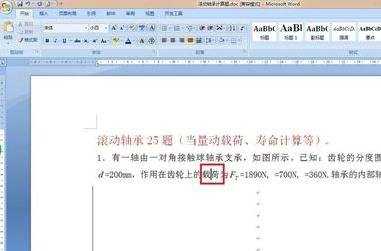
步骤二:单击“开始”选项卡——“段落”组中的“段落对话框启动器”

步骤三:打开“段落”对话框,,在“行距”下拉列表中选择“2倍行距”选项,单击确定

word更改行距方法二:
步骤一:将光标定位到需要调整行距段落中的某处
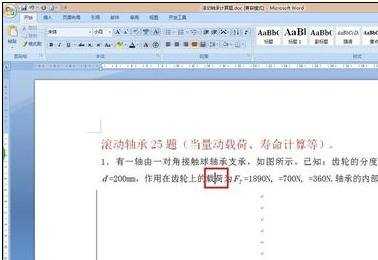
步骤三:单击“开始”选项卡——“段落”组中的“行和段落间距”下拉列表,选“2.0”


word怎么更改行距的两种方法的评论条评论